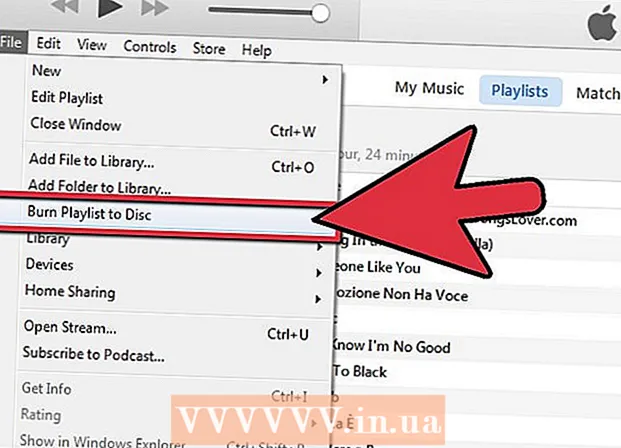Författare:
Janice Evans
Skapelsedatum:
4 Juli 2021
Uppdatera Datum:
1 Juli 2024
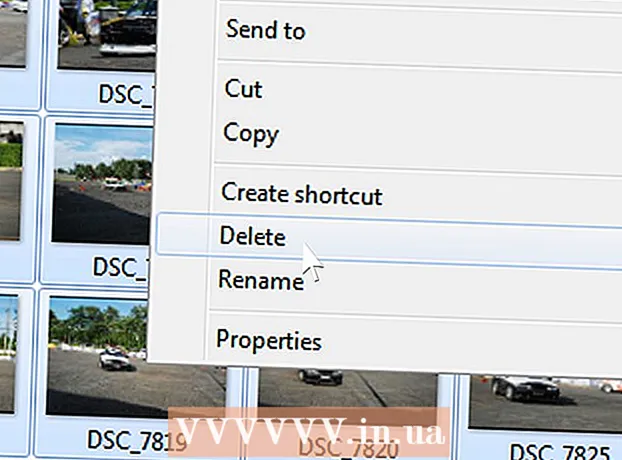
Innehåll
- Steg
- Metod 1 av 2: Använda kameraprogram
- Metod 2 av 2: Använda ditt operativsystem
- Tips
- Vad behöver du
Har du problem med att överföra foton från din digitalkamera till din dator? Det är inte svårt alls! Och snart kommer du att kunna göra det med slutna ögon.
Många kameror säljs med programvara som hjälper dig att ladda ner foton från kameran till datorns hårddisk. Denna artikel kommer att förklara hur du överför foton till din dator med och utan kameraprogram.
Steg
Metod 1 av 2: Använda kameraprogram
 1 Starta programvaran som följde med din kamera. Sätt i programvaruskivan i enheten och följ installationsstegen. Om du köpte en begagnad kamera eller om din kamera av någon anledning inte har en skiva för att installera programvara, leta efter det här programmet på Internet. I vissa fall kan programmet installeras från kameratillverkarens webbplats.
1 Starta programvaran som följde med din kamera. Sätt i programvaruskivan i enheten och följ installationsstegen. Om du köpte en begagnad kamera eller om din kamera av någon anledning inte har en skiva för att installera programvara, leta efter det här programmet på Internet. I vissa fall kan programmet installeras från kameratillverkarens webbplats.  2 Anslut kameran till din dator. Vanligtvis, när kameran har anslutits korrekt, hör du ett distinkt ljud eller ser ett nytt fönster på datorskärmen.
2 Anslut kameran till din dator. Vanligtvis, när kameran har anslutits korrekt, hör du ett distinkt ljud eller ser ett nytt fönster på datorskärmen.  3 Synkronisera din kamera med din dator och överföra dina foton. Om du har installerat programvara för din kamera kommer du troligen att se en ny dialogruta på datorskärmen som frågar om du vill överföra bilder från kameran till den här datorn. Följ instruktionerna på skärmen. Om programfönstret inte öppnas automatiskt, starta programmet själv.
3 Synkronisera din kamera med din dator och överföra dina foton. Om du har installerat programvara för din kamera kommer du troligen att se en ny dialogruta på datorskärmen som frågar om du vill överföra bilder från kameran till den här datorn. Följ instruktionerna på skärmen. Om programfönstret inte öppnas automatiskt, starta programmet själv.  4 Ta bort foton från din kamera. När du har överfört alla foton till din dator, kommer din kameraprogramvara sannolikt att ge dig möjlighet att radera dessa filer från kameran.
4 Ta bort foton från din kamera. När du har överfört alla foton till din dator, kommer din kameraprogramvara sannolikt att ge dig möjlighet att radera dessa filer från kameran.
Metod 2 av 2: Använda ditt operativsystem
- Om din kameratillverkare inte insisterar på att använda speciell programvara kommer de flesta operativsystem (MacOS, Windows och alla senaste Linux -versioner) att upptäcka och installera din kamera på egen hand (som en vanlig flash -enhet).
 1 Om du har en USB -kabel för din kamera, är det bara att ansluta den till din dator med den här kabeln. Om din dator har en minneskortport sätter du i minneskortet från kameran i porten.
1 Om du har en USB -kabel för din kamera, är det bara att ansluta den till din dator med den här kabeln. Om din dator har en minneskortport sätter du i minneskortet från kameran i porten.  2 Öppna kameramappen, hitta foton i den och kopiera dem till valfri mapp på din dator.
2 Öppna kameramappen, hitta foton i den och kopiera dem till valfri mapp på din dator. 3 Rensa kameraminnet. När du har kontrollerat att alla filer har kopierats till din hårddisk kan du ta bort originalen från din kamera.
3 Rensa kameraminnet. När du har kontrollerat att alla filer har kopierats till din hårddisk kan du ta bort originalen från din kamera. - Vissa kameror låter dig överföra foton till din dator, men tillåter inte andra ändringar, till exempel radering. I det här fallet måste du rensa kameraminnet med själva kameran (hitta raderingsknappen på kameran för att rensa minneskortet).
Tips
- Om du använder Windows XP är allt du behöver göra att ansluta kameran till din dator. Din dator öppnar en dialogruta där alternativet "Överför bilder till dator" visas. Således kommer hela processen att underlättas avsevärt.
- Om du har ett Mac OS behöver du inte installera kamerans programvara. Anslut bara din kamera till din dator och använd iPhoto för att hantera dina foton. iPhoto startar vanligtvis automatiskt. Allt du behöver göra är att klicka på den blå knappen i det nedre högra hörnet på skärmen.
- För de senaste versionerna av Linux -system (SuSe, Fedora, etc.) är det bäst att ha en minneskortläsare ansluten till din dator. Din dator upptäcker och installerar minneskortet och visar en genväg till kameramappen antingen på skrivbordet eller i ett utforskarfönster. Efter det behöver du bara överföra foton från kameramappen till en mapp på din dator. Installationsskivan för Windows kameraprogram kan användas som julgransdekoration.
- Du kan också köpa en dedikerad minneskortläsare. Dessa enheter säljs vanligtvis under invecklade namn som "6-i-ett, 12-i-ett, digital minneskortläsare och skrivare." Via denna enhet kan du ansluta alla flash -enheter och minneskort till din dator.I Windows XP är det bara att ansluta enheten till din dator så ser du den nya enheten i mappen Den här datorn.

Vad behöver du
- Digitalkamera
- Dator
- Anslutningskabel
- Kameraprogramvara (bra kameror tvingar dig vanligtvis inte att använda tillverkarens programvara)